2 Methoden, um PDF in Graustufen umzuwandeln
Desktop Software
LightPDF
LightPDF ist eine der besten Tools, mit dem Sie ganz einfach PDF in Graustufen umwandeln können. Es ist ein allumfassendes Tool, das sehr einfach zu bedienen ist. LightPDF ist extra für Nutzer entwickelt, die ihre PDF-Dateien ohne Probleme bearbeiten können. Die einfache Benutzeroberfläche ist intuitiv, sodass Sie jede Funktion schnell kennen lernen können. Zudem hat LightPDF fortschrittliche Bearbeitungsfunktionen wie das Hinzufügen von Texten, Wasserzeichen, Links und mehr.
Hier finden Sie die Anleitung, um PDF in Graustufen umzuwandeln:
- Zuerst installieren Sie das Programm und öffnen Sie es.
- Klicken Sie auf „Öffnen“ und wählen Sie die PDF-Datei, die Sie mit dem Programm in Graustufen umwandeln möchten.
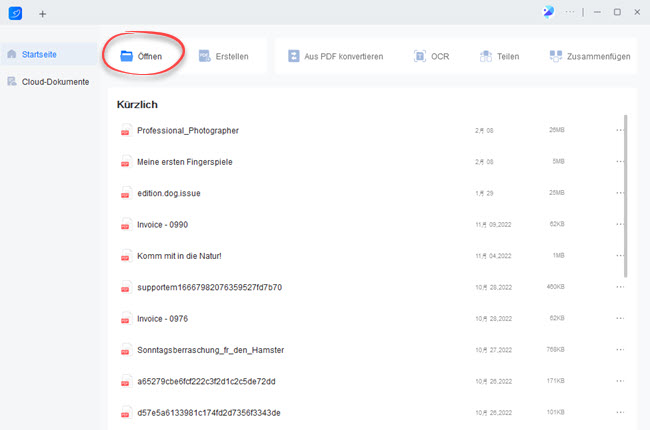
- Klicken Sie nun auf „Datei“ und wählen Sie „Drucken“.
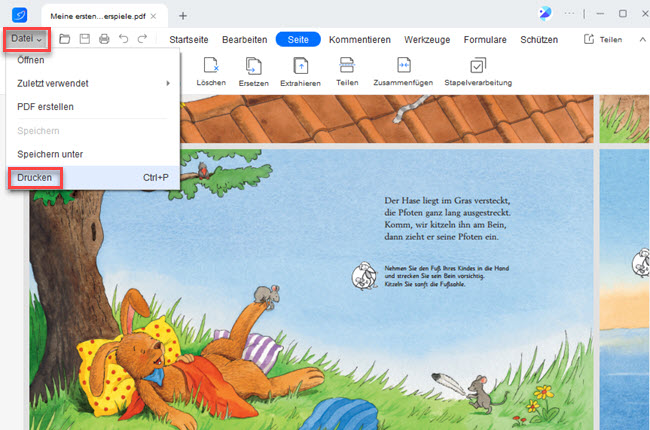
- Setzen Sie im neuen Fenster einen Haken auf „Drucken in Graustufen (schwarz-weiß)“. Konfigurieren Sie die anderen Druckeinstellungen und klicken Sie auf die „Drucken“. Die Änderungen, die Sie am Dokument vorgenommen haben, werden automatisch gespeichert und Ihre Datei kann in Schwarzweiß gedruckt werden.
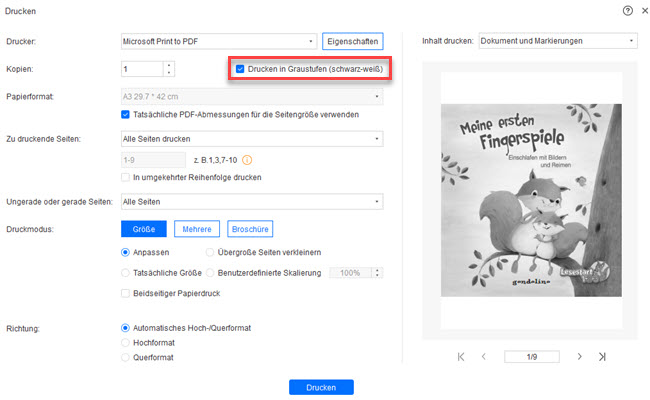
PDF-XChange
PDF-XChange ist ein Bearbeitungsprogramm mit vielen Funktionen, mt dem Sie auch PDF in Graustufen umwandelnkönnen. Außerdem können Sie PDF-Dateien auch bearbeiten, indem Sie Kommentare, Links und Notizen in PDF hinzufügen oder ändern. Sie sind auch in der Lage, Ihre PDF-Dateien mit einem Passwort zu schützen und auf verschiedene Arten anzupassen.
Hier finden Sie die Anleitung, um mit PDF-XChange PDF in Graustufen umzuwandeln:
- Laden Sie das Programm herunter, starten Sie es und klicken Sie dann auf „File“ > „Open“ > „Browse“. Finden Sie dann die Dateien, die Sie in Graustufen umwandeln möchten.
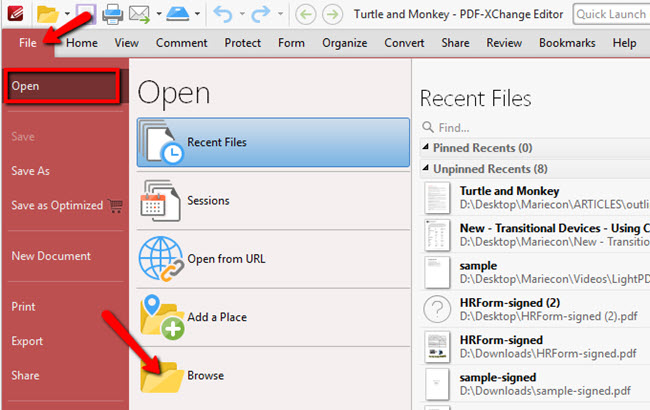
- Klicke dann auf „File“ und „Print“. Unter „More“ finden Sie dann die Optionen, um die Farbe der Datei zu bestimmen.
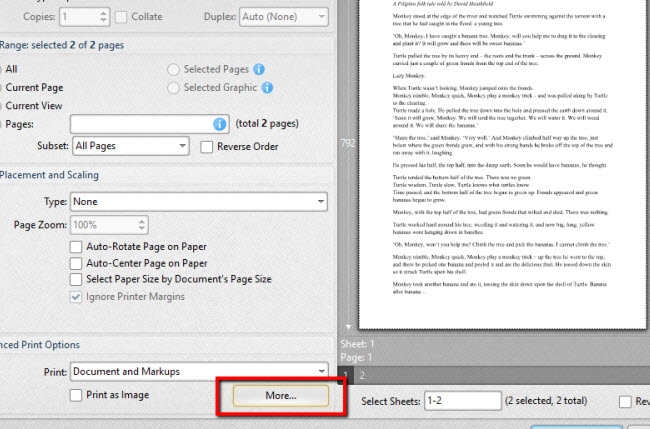
- In den Farboptionen finden Sie „Grayscale“. Bestätigen Sie zum Schluss Ihre Auswahl mit einem Klick auf „OK“.
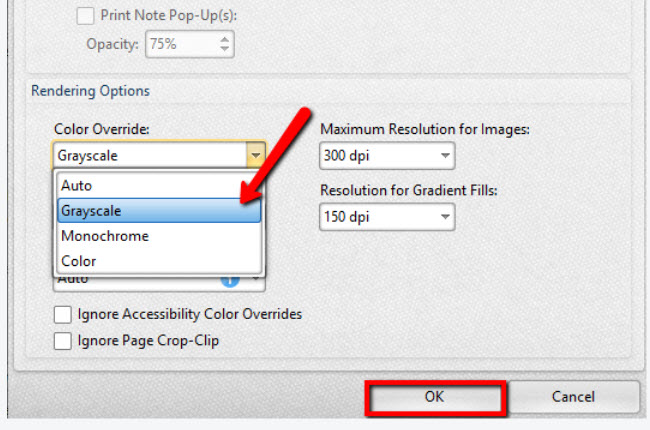
Online Apps
Sejda
Ein weiteres Tool, mit dem Sie PDF in Graustufen umwandeln können, ist Sejda. Dieses online Tool hat eine bedienerfreundliche Buntzeroberfläche und lässt sich so im Handumdrehen bedienen. Es hat viele verschiedene Funktionen, sodass Sie PDF umwandeln, zusammenschneiden, drehen und bearbeiten können. Leider hat es Beschränkungen. Sie können nur 3 Umwandlungen pro Stunde durchführen und nur einige Seiten umwandeln.
Um mehr über das Programm zu erfahren, lesen Sie bitte diese Anleitung durch:
- Besuchen Sie zuerst die offizielle Webseite dieses Tool. Klicken Sie dann auf die Schaltfläche „PDF-Dateien hochladen“, um Ihre Dateien hochzuladen.
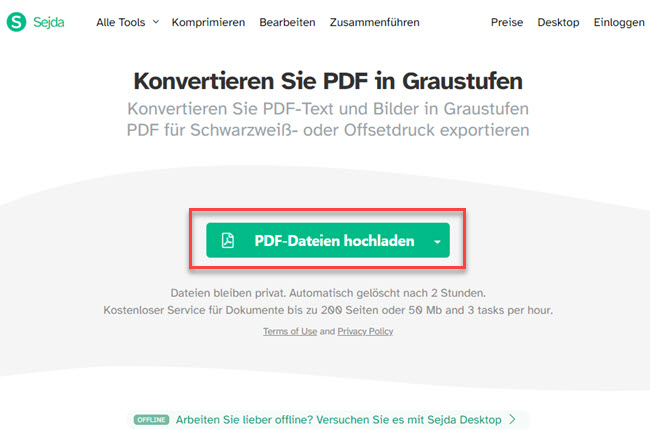
- Klicken Sie dann auf „Konvertieren Sie PDF in Graustufen“ und warten Sie, bis die Umwandlung fertig ist.
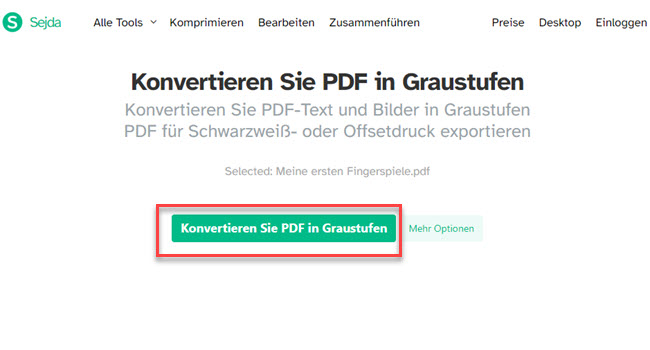
- Zum Schluss laden Sie die neue Datei herunter und speichern Sie sie einfach auf Ihrem Gerät.
Fazit
Das sind also die besten Tools, mit denen Sie PDF in Graustufen umwandeln können. Alle bieten einfache und zuverlässige Lösungen. Wir empfehlen auf jeden Fall LightPDF, weil es fortschrittliche Funktionen hat, mit denen Sie PDF auch bearbeiten können. Es gibt hiervon eine online und Desktop Version, sodass Sie sie auch offline verwenden können. Probieren Sie einfach alle Methoden mal aus und finden Sie die beste Lösung.

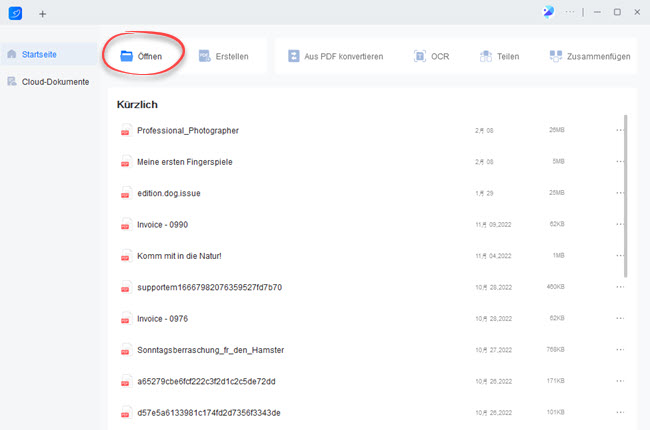
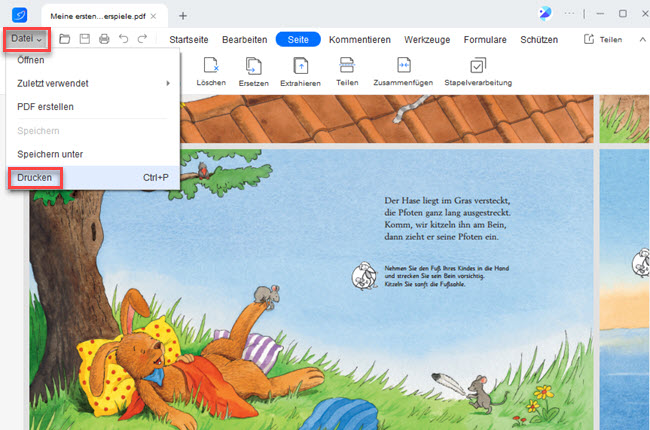
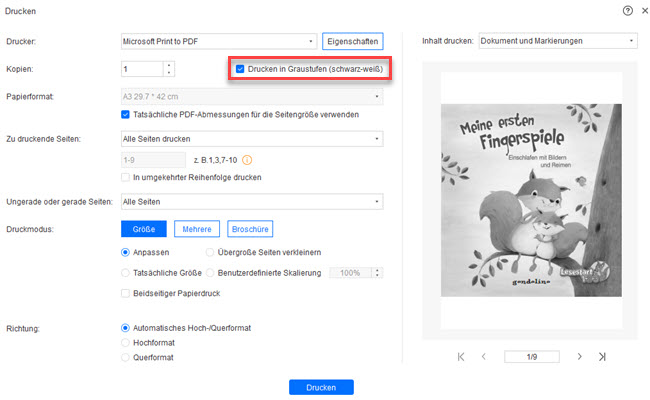
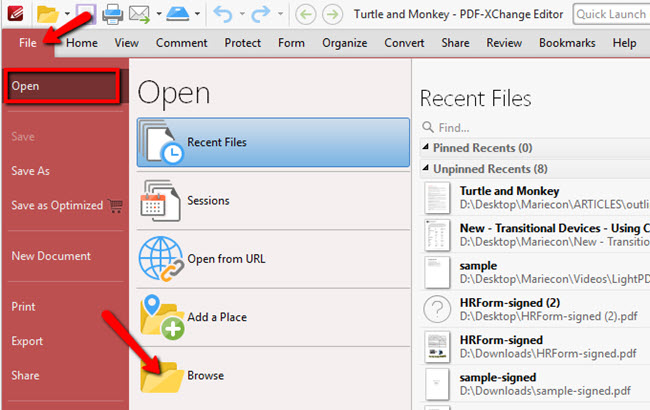
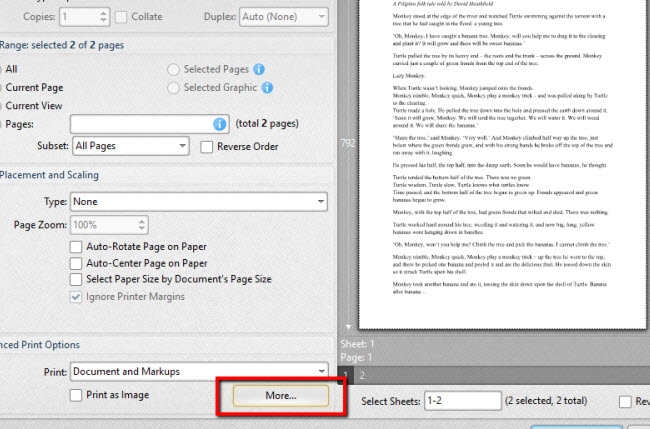
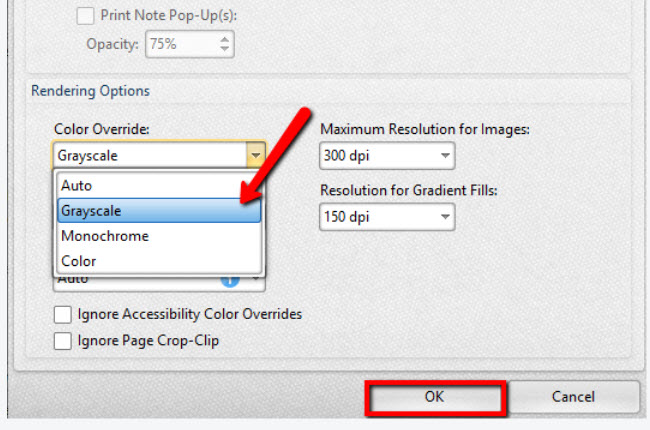
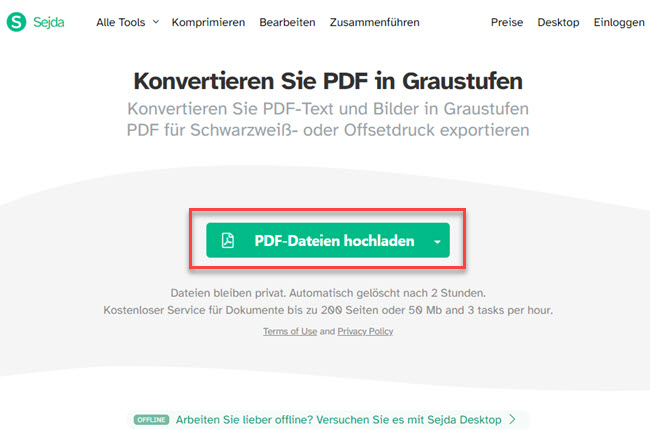
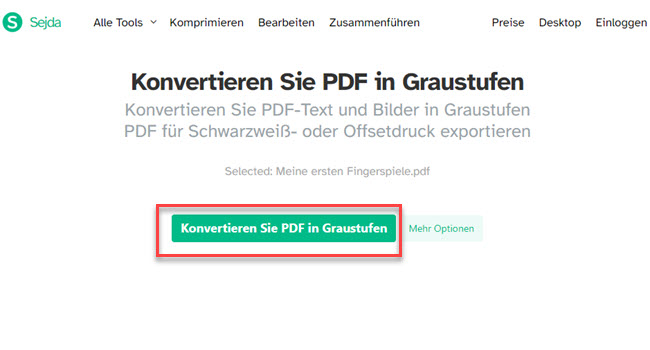
Kommentar hinterlassen